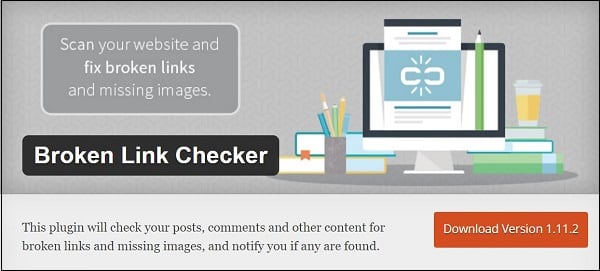При попытке открытия какой-либо страницы в сети Интернет пользователь браузера IE может столкнуться с сообщением «Wrong url». Обычно это сигнализирует о неверно набранном адресе страницы в адресной строке браузера, или отсутствии запрашиваемой пользователем страницы на данном сайте. Разберём, что означает wrong url и каким образом исправить его на вашем Интернет Эксплорер.
Содержание
- Что такое wrong url?
- Проверьте правильность ввода url
- Очистите кэш вашего IE
- Работа с антивирусом и брандмауэром
- Отключите расширения вашего Эксплорера
- Проверьте настройки вашего сайта (для веб-мастеров)
- Заключение
Что такое wrong url?
В переводе «wrong url» звучит как «неправильный url» (ссылка). Данное сообщение появляется в окне браузера при следующих обстоятельствах:
- Пользователь ввёл неверный адрес ресурса (интернет-страницы) в адресную строку браузера;
- Запрашиваемая страница сайта отсутствует по различным причинам (была удалена, перемещена, редирект работает некорректно и так далее);
- Пользовательский браузер IE работает нестабильно (в частности, из-за ошибок с кэшем);
- Имеются некорректные настройки пользовательского файервола или антивируса;
- На веб-навигатор IE установлены некорректные расширения;
- Нестабильно работает сам браузер;
- Ваш сайт (в случае веб-мастера) имеет битые ссылки, неверно настроен редирект и так далее.
Давайте разберём способы, позволяющие избавиться от wrong URL в вашем IE.
Проверьте правильность ввода url
В большинстве случаев, ошибка wrong url в Эксплорере вызвана неверным вводом адреса сайта в адресной строке браузера. Потому рекомендуется проверить:
- Набрали ли вы слеши после http: (правильно — http://, неправильно http:\);
- Не забыли ли вы набрать www перед адресом сайта. Некоторые ресурсы требуют их наличия;
- Помните ли вы о .com, .net и других окончаниях имени домена;
- Правильно ли вы ввели расширение страницы (к примеру, html вместо неверного htm);
- Если вы скопировали урл откуда-то, а затем вставили его в адресную строку, убедитесь, что вы скопировали весь урл, и не забыли какую-то его часть. Проверьте, не добавил ли браузер к вашему урл своё окончание.
Очистите кэш вашего IE
Если ошибки в введённом адресе страницы не были найдены, рекомендуется очистить журнал браузера Internet Explorer. К примеру, для IE 8,9,10 версий это делается путём нажатия на клавишу ALT (появится строка меню), там выберите «Сервис» — «Свойства браузера». И в разделе «Журнал браузера» выберите «Удалить», и в открывшемся окне вновь выберите «Удалить».
Работа с антивирусом и брандмауэром
В ряде случаев антивирус или брандмауэр ПК могут блокировать доступ к необходимой пользователю странице. Временно деактивируйте их с целью убедиться, что они не являются факторами возникновения проблемы.
Если это не помогло, рекомендуется проверить ваш ПК на наличие вирусов (поможет, к примеру, «Dr.Web CureIt!»).
Отключите расширения вашего Эксплорера
Некорректно работающие и установленные в браузере расширения могут мешать доступу к нужному интернет-ресурсу.
- Нажмите на кнопке «Сервис» (шестерёнка справа сверху окна браузера);
- Выберите «Настроить надстройки»;
- Выберите лишние расширения (особенно в случае недавно установленных), и нажмите внизу на «Отключить» («Удалить»).
Проверьте настройки вашего сайта (для веб-мастеров)
Сообщение о «wrong url» может сигнализировать о наличии битых внутренних ссылок в наполнении вашего сайта. Если ваш сайт работает на «WordPress» отыскать битые ссылки помогут разнообразные плагины, уровня «Broken Link Checker».
Заключение
Разобрав, что это такое wrong url мы выяснили, что появление данного сообщения обычно сигнализирует о неверно набранном адресе сайта или одной из его страниц. Рекомендуется проверить набранный вами урл на корректность ввода, а также выполнить другие, перечисленные выше советы, помогающие решить проблему wrong url на вашем ПК.
Опубликовано 11.07.2018 Обновлено 30.05.2022

Не секрет, что при всем разнообразии интернет-браузеров, достаточное число пользователей продолжает периодически юзать такой вариант, как Internet Explorer. В частности, именно эта программка часто оказывается единственной возможностью выйти на просторы сети в ситуации, когда на компе есть только чистая, только что установленная версия Виндовс. В итоге, люди запускают Эксплорер, скачивают другой браузер и, на время, забывают об этом продукте от Майкрософт.
Тем не менее, даже при редком использовании IE, иногда возникает ситуация, которая заканчивается, вместо перехода на запрашиваемую страницу, окошком, в котором появляется «wrong url».
Естественно, хочется разобраться в причинах, почему возникает такое сообщение и как избавиться от него в дальнейшем.
Перевод на русский язык ошибки wrong url
Если вбить эту фразу в любой из переводчиков и попросить его перевести ее на русский язык, то результат будет следующим – фраза переводится как неправильный УРЛ.
То есть, юзер вбивает в окошке браузера адрес какого-либо интернет-сайта, программа начинает совершать переход, но при открытии страницы выскакивает именно эта ошибка. Получается, что интернет-браузер не может обнаружить сайт, который запрашивает пользователь.
Причины, которые могут вызвать такую ситуацию
Итак, что значит «wrong url» разобрались. Теперь следует понять первопричины возникновения этой неприятности. Чаще всего они следующие:
- Используемые на компе антивирусные защитники или файервол блокируют доступ к запрашиваемым пользователем веб-страницам;
- Сама страничка банально отсутствует на просторах Сети;
- Юзер совершил ошибку при наборе «www» или неправильно прописал «http://»;
- Само имя запрашиваемой странички было вбито некорректно. Особенно это касается сложных названий, где легко можно ошибиться в одной букве или символе;
- Юзер не обратил внимание на наличие заглавных букв, которые, в некоторых случаях, являются обязательными;
- Программа автоматически дополнила адрес, считая его не полным;
- Веб-сайт временно не доступен, так как его владелец решил заняться профилактическими работами;
- Используемые сетевые расширения являются проблемными.
На основе выше предложенной информации можно попытаться решить проблему.
Методика исправления
Итак, чтобы исправить ситуацию, рекомендуется воспользоваться следующей инструкцией:
- Полностью и максимально внимательно перепроверить абсолютно каждый вводимый символов в адресной строке. Обращая внимание даже на такие мелочи, как наличие заглавных букв, выставленный язык и так далее.
- Осуществить проверку операционки на наличие заражений. Если все в порядке – временно деактивировать работу антивирусника и файервола.
- Временно отказаться от перехода по требуемому адресу. Особенно, если со всеми другими сайтами все нормально. Или – найти альтернативный вариант недоступного интернет-ресурса.
- Если есть контактные данные недоступного ресурса, то попытаться связаться с его администрацией – возможно они разъяснят ситуацию.
- В окне ИЭ нажать на «Сервис», выбрать пункт «настроить настройки», на некоторое время деактивировать установленные сетевые расширения.
- Через все ту же иконку «Сервис» попасть в меню, где перейти в «Свойства браузера», осуществить переход в «Журнал», где кликнуть на «удалить», чтобы почистить кэш.
Один из этих способов с высокой долей вероятности даст положительный результат. Но если ничего не помогает, то можно попробовать последний способ – осуществить проверку на наличие битых линков. Правда, для этого необходимо быть опытным веб-мастером и уметь пользоваться специализированным ПО.

Не секрет, что при всем разнообразии интернет-браузеров, достаточное число пользователей продолжает периодически юзать такой вариант, как Internet Explorer. В частности, именно эта программка часто оказывается единственной возможностью выйти на просторы сети в ситуации, когда на компе есть только чистая, только что установленная версия Виндовс. В итоге, люди запускают Эксплорер, скачивают другой браузер и, на время, забывают об этом продукте от Майкрософт.
Тем не менее, даже при редком использовании IE, иногда возникает ситуация, которая заканчивается, вместо перехода на запрашиваемую страницу, окошком, в котором появляется «wrong url».
Естественно, хочется разобраться в причинах, почему возникает такое сообщение и как избавиться от него в дальнейшем.
Перевод на русский язык ошибки wrong url
Если вбить эту фразу в любой из переводчиков и попросить его перевести ее на русский язык, то результат будет следующим – фраза переводится как неправильный УРЛ.
То есть, юзер вбивает в окошке браузера адрес какого-либо интернет-сайта, программа начинает совершать переход, но при открытии страницы выскакивает именно эта ошибка. Получается, что интернет-браузер не может обнаружить сайт, который запрашивает пользователь.
Причины, которые могут вызвать такую ситуацию
Итак, что значит «wrong url» разобрались. Теперь следует понять первопричины возникновения этой неприятности. Чаще всего они следующие:
- Используемые на компе антивирусные защитники или файервол блокируют доступ к запрашиваемым пользователем веб-страницам;
- Сама страничка банально отсутствует на просторах Сети;
- Юзер совершил ошибку при наборе «www» или неправильно прописал «http://»;
- Само имя запрашиваемой странички было вбито некорректно. Особенно это касается сложных названий, где легко можно ошибиться в одной букве или символе;
- Юзер не обратил внимание на наличие заглавных букв, которые, в некоторых случаях, являются обязательными;
- Программа автоматически дополнила адрес, считая его не полным;
- Веб-сайт временно не доступен, так как его владелец решил заняться профилактическими работами;
- Используемые сетевые расширения являются проблемными.
На основе выше предложенной информации можно попытаться решить проблему.
Методика исправления
Итак, чтобы исправить ситуацию, рекомендуется воспользоваться следующей инструкцией:
- Полностью и максимально внимательно перепроверить абсолютно каждый вводимый символов в адресной строке. Обращая внимание даже на такие мелочи, как наличие заглавных букв, выставленный язык и так далее.
- Осуществить проверку операционки на наличие заражений. Если все в порядке – временно деактивировать работу антивирусника и файервола.
- Временно отказаться от перехода по требуемому адресу. Особенно, если со всеми другими сайтами все нормально. Или – найти альтернативный вариант недоступного интернет-ресурса.
- Если есть контактные данные недоступного ресурса, то попытаться связаться с его администрацией – возможно они разъяснят ситуацию.
- В окне ИЭ нажать на «Сервис», выбрать пункт «настроить настройки», на некоторое время деактивировать установленные сетевые расширения.
- Через все ту же иконку «Сервис» попасть в меню, где перейти в «Свойства браузера», осуществить переход в «Журнал», где кликнуть на «удалить», чтобы почистить кэш.
Один из этих способов с высокой долей вероятности даст положительный результат. Но если ничего не помогает, то можно попробовать последний способ – осуществить проверку на наличие битых линков. Правда, для этого необходимо быть опытным веб-мастером и уметь пользоваться специализированным ПО.
Вы получаете сообщение об ошибке «Неверный URL» в Google Chrome? URL-адрес (унифицированный указатель ресурсов) — это адрес веб-страницы в Интернете. Многие пользователи Chrome жалуются на ошибку «неверный URL» при посещении некоторых веб-страниц. Полное сообщение об ошибке, которое отображается, выглядит следующим образом:
Страница, на которой вы находились, пытается отправить вас на недопустимый URL-адрес. Если вы не хотите посещать эту страницу, вы можете вернуться на предыдущую страницу.
Эта ошибка может возникнуть, если URL-адрес неверен, вы неправильно набрали URL-адрес или имеете дело с поврежденными данными просмотра (кэш, файлы cookie и т. д.).
Это также может произойти, когда мошенник злоупотребление функцией открытого перенаправления Google Search. Таким образом мошенники пытаются обманом заставить пользователей раскрыть свои учетные данные. Вы можете столкнуться с фишинговыми URL-адресами, которые на первый взгляд выглядят заслуживающими доверия. Эти URL-адреса указывают на Google. Однако краткий осмотр этих URL-адресов показывает, что они добавляют HTTP-параметр открытого перенаправления поиска Google. Таким образом мошенники пытаются перенаправить пользователей на вредоносные фишинговые веб-сайты.
Если вы получили сообщение об ошибке Страница, на которой вы находились, пытается отправить вас по неверному URL-адресу. в Google Chrome вы можете использовать следующие исправления для устранения ошибки:
- Начните с основных исправлений.
- Выйдите из своей учетной записи Google.
- Удалите кеш браузера и куки.
- Отключить или удалить расширение браузера.
- Убедитесь, что у вас есть необходимые права доступа для просмотра веб-страницы.
- Сбросьте или переустановите Chrome.
- Переключитесь на другой веб-браузер, например Edge, Firefox и т. д.
Прежде чем продолжить, сначала проверьте правильность введенного вами URL-адреса и является ли URL-адрес, на который вы перенаправляетесь, законным, поскольку это может быть попыткой фишинга, как описано выше.
1]Начните с основных исправлений
Вот некоторые стандартные методы, которые вы можете использовать для исправления ошибки:
- Попробуйте перезагрузить веб-страницу пару раз и посмотрите, исправлена ли ошибка.
- Перезапустите Google Chrome, а затем попробуйте посетить веб-страницу, возвращающую неверный URL-адрес.
- Перезагрузите компьютер, а затем откройте Chrome, чтобы проверить, возникает ли эта ошибка при попытке посетить ту же веб-страницу.
- Проверьте URL-адрес веб-страницы, которую вы пытаетесь открыть, и убедитесь, что он правильный.
- Убедитесь, что веб-страница, которую вы пытаетесь посетить, существует и не удалена.
Читайте: исправьте ошибку STATUS INVALID IMAGE HASH в Google Chrome или Microsoft Edge.
2]Выйдите из своей учетной записи Google
Следующее, что вы можете сделать, это выйти из своей учетной записи Google из Chrome, а затем перезапустить веб-браузер. При следующем запуске снова войдите в свою учетную запись, а затем посетите веб-страницу с ошибкой «неверный URL». В вашем профиле может быть временный сбой, вызывающий ошибку. Итак, в этом случае этот метод должен работать для вас.
Вы также можете использовать другую учетную запись Google, чтобы войти в Chrome и проверить, устранена ли ошибка или нет. Или вы можете создать новую учетную запись Google и войти в нее, чтобы увидеть, исправлена ли ошибка «неверный URL-адрес» или нет.
См.: Исправление HTTP ERROR 431 в Google Chrome.
3]Удалите кеш браузера и файлы cookie.
Вполне возможно, что причиной данной ошибки являются поврежденные и неверные данные просмотра, включая кеш и файлы cookie. Старые и объемные данные просмотра вызывают ошибки и проблемы при посещении веб-сайта или использовании онлайн-инструмента. Следовательно, рекомендуется время от времени очищать кеш браузера и готовить, чтобы избежать подобных проблем.
Вот шаги, чтобы очистить кеш и файлы cookie в браузере Google Chrome:
- Сначала откройте Google Chrome, а затем в правом верхнем углу нажмите кнопку меню с тремя точками.
- В появившемся меню перейдите в раздел «Дополнительные инструменты» и выберите параметр «Очистить данные просмотра».
- Появится диалоговое окно «Очистить данные просмотра»; выберите Диапазон времени как Все время.
- После этого отметьте галочкой параметры «Файлы cookie и другие данные сайта» и «Кэшированные изображения и файлы». Если вы хотите очистить историю просмотров, историю загрузок и другие данные просмотра, вы тоже можете это сделать.
- Затем нажмите кнопку «Очистить данные», и Chrome удалит выбранные данные из вашего веб-браузера.
- Когда процесс будет завершен, снова откройте Google Chrome и попробуйте посетить предыдущую веб-страницу, которая выдавала ошибку «неверный URL».
Читать . Как исправить ошибки загрузки файлов в браузере Google Chrome?
4]Отключить или удалить расширение браузера
Возможно, в вашем браузере установлены проблемные или подозрительные расширения, вызывающие данную ошибку. Если вы начали сталкиваться с этой ошибкой после недавнего добавления расширения, основным виновником может быть расширение. Следовательно, если сценарий применим, вы можете отключить или удалить расширения браузера, чтобы исправить возникшую ошибку. Вот как это сделать:
- Во-первых, перейдите в Google Chrome и нажмите кнопку меню с тремя точками в правом верхнем углу.
- Теперь нажмите «Дополнительные инструменты», а затем выберите «Расширения». Откроется страница расширений, где вы сможете получить доступ ко всем установленным вами веб-расширениям.
- После этого найдите проблемное расширение и отключите связанный с ним переключатель.
- Если вы хотите удалить расширение из своего браузера, нажмите кнопку «Удалить», а затем нажмите кнопку «Удалить» в следующем запросе подтверждения.
- Когда закончите, перезапустите Google Chrome и проверьте, устранена ли ошибка.
См.: Исправление ошибки ERR_CONNECTION_RESET в браузере Chrome.
5]Убедитесь, что у вас есть необходимые права доступа для просмотра веб-страницы.
Возможно, у вас нет необходимых прав доступа для просмотра веб-страницы, и поэтому вы получаете сообщение об ошибке «неверный URL». Чаще всего это происходит при посещении форм, опросов или веб-страниц для решения рабочих задач. Следовательно, вам необходимо убедиться, что у вас есть необходимое разрешение на доступ к веб-странице, которую вы пытаетесь посетить в Google Chrome.
Читать: остановить автоматическое открытие нежелательных веб-сайтов при запуске
6]Сбросить или переустановить Google Chrome
Сообщение об ошибке «Страница, на которой вы были, пытается отправить вас на недопустимый URL-адрес» в Chrome может появиться, если есть поврежденные установочные файлы. Следовательно, вы можете попробовать переустановить Google Chrome, чтобы исправить ошибку. Для этого вам нужно будет сначала удалить браузер. Но обязательно включите параметр синхронизации данных, если вы не хотите потерять данные, сохраненные в вашем профиле.
Чтобы удалить Google Chrome, откройте «Настройки» с помощью Win+I и выберите «Приложения» > «Установленные приложения». Теперь прокрутите вниз до приложения Google Chrome и нажмите кнопку меню с тремя точками. Затем выберите опцию «Удалить» и следуйте инструкциям, чтобы удалить браузер с вашего ПК. После этого загрузите последнюю версию Google Chrome онлайн и установите ее на свой компьютер. Надеюсь, вы больше не столкнетесь с той же ошибкой.
Читать . Прокси-сервер отказывается от подключения в Chrome или Firefox.
7]Переключитесь на другой веб-браузер, например Edge, Firefox и т. д.
Если ни одно из приведенных выше решений не помогло вам, переключитесь на другой веб-браузер, чтобы открыть проблемные веб-страницы. Для Windows 11/10 доступно несколько бесплатных веб-браузеров. Вы можете использовать веб-браузер Windows по умолчанию, например, Microsoft Edge. Или вы можете попробовать Mozilla Firefox, Opera и другие веб-браузеры. Надеюсь, этот обходной путь исправит ошибку для вас.
Прочтите: меры предосторожности, которые необходимо предпринять, прежде чем переходить по веб-ссылкам
Что означает неверный URL?
Недействительный URL-адрес в основном означает, что введенный вами URL-адрес содержит опечатки или содержит пробелы или символы. Недопустимый URL-адрес также может означать, что веб-страница удалена или перемещена по другому URL-адресу. Если вы получаете сообщение об ошибке «Неверный URL-адрес» в Chrome, убедитесь, что введенный вами URL-адрес правильный. Если вы ввели точный URL-адрес, используйте исправления, которые мы упомянули в этом посте, чтобы исправить ошибку.
Почему URL-адрес не открывается в Chrome?
Если веб-страница не загружается или не открывается в Google Chrome, возможно, у вас возникла проблема с подключением к Интернету. Кроме того, поврежденный и устаревший кеш и файлы cookie могут быть причиной того, что вы не можете загрузить определенные веб-страницы в Chrome. Проблема также может возникнуть, если вы используете устаревшую версию браузера или его установка повреждена.
Как исправить неверный URL?
Чтобы исправить «Неверный» в Google Chrome, удалите кеш веб-браузера и файлы cookie. Кроме того, попробуйте отключить или удалить проблемные веб-расширения из браузера. Если это не сработает, обновите Google Chrome и переустановите веб-браузер, чтобы исправить ошибку. Мы подробно упомянули все эти рабочие исправления, поэтому ознакомьтесь с ними.
Запрошенный URL был отклонен, сообщение об ошибке появляется на вкладках браузера. Это сообщение об ошибке появляется на вкладке Запрос отклонен, которая открывается, когда пользователь пытается открыть определенную веб-страницу.
Полное сообщение об ошибке гласит: запрошенный URL был отклонен. Пожалуйста, обратитесь к администратору. Следовательно, пользователи не могут открыть необходимую веб-страницу.
Это некоторые решения, которые могут исправить ошибку «Запрошенный URL был отклонен ».
- Убедитесь, что сайт не работает
- Установить браузер UR
- Очистить кеш браузера
- Перезагрузите ваш роутер
- Добавьте URL веб-страницы на ваши доверенные сайты
- Откройте страницу в альтернативном браузере
1. Сайт не работает?
Сначала проверьте, не работает ли сайт. Это может быть случай, когда сайт вообще не работает. Чтобы проверить, так ли это, откройте веб-сайт Is it Down прямо сейчас в вашем браузере.
Введите URL-адрес веб-сайта в тексте на этом сайте и нажмите кнопку « Проверить». Затем проверка состояния сервера скажет вам, если сайт не работает или нет.
2. Установите UR Browser
Если веб-сайт, который вы пытаетесь посетить, запущен и работает, то ваш браузер может быть виновником. Мы предлагаем установить новый браузер.
Например, UR Browser — отличный выбор для пользователей Windows 10.
Если бы мы описали UR Browser, используя 3 слова, это были бы слова: быстро, надежно и безопасно. Так что, в принципе, это все, что вам нужно от браузера.
Если вы предпочитаете использовать надежный браузер, который не выдает всевозможных ошибок при попытке посетить определенный веб-сайт, загрузите и установите UR Browser.
Рекомендация редактора
UR Browser
- Быстрая загрузка страницы
- Конфиденциальность на уровне VPN
- Усиленная безопасность
- Встроенный антивирусный сканер
Скачать сейчас UR Browser
Сообщите нам, если это быстрое решение решило проблему.
3. Очистите кеш браузера
« Запрошенный URL был отклонен » может быть связано с повреждением или повреждением файлов cookie. Некоторые пользователи утверждают, что очистка кэша браузера устранила проблему. Пользователи Chrome могут очистить кеш браузера следующим образом.
- Нажмите кнопку меню « Настройка Google Chrome».
- Нажмите Дополнительные инструменты > Очистить данные просмотра, чтобы открыть параметры, показанные на снимке ниже.
- Выберите « Все время» в раскрывающемся меню «Диапазон времени».
- Выберите Cookies и другие данные сайта.
- Нажмите кнопку Очистить данные.
Пользователи с другими браузерами могут очистить свои куки с помощью бесплатной утилиты CCleaner. Нажмите Free Download на веб-сайте CCleaner, чтобы добавить это программное обеспечение в Windows.
Затем пользователи могут щелкнуть Custom Clean> Applications in CCleaner, чтобы открыть вкладку, показанную непосредственно ниже. Установите флажок Cookie для вашего браузера, а затем нажмите кнопку « Анализ». После этого пользователи могут нажать кнопку « Выполнить очистку».
4. Перезагрузите ваш роутер
Некоторые пользователи также подтвердили, что перезапуск маршрутизатора устраняет ошибку «Запрошенный URL был отклонен ». Итак, выключите маршрутизатор не менее, чем на несколько часов или, возможно, даже на день.
Затем снова включите маршрутизатор. После этого веб-страница, которая не открывается, может открыться в вашем браузере.
5. Добавьте URL веб-страницы на ваши доверенные сайты
Добавление URL-адресов к доверенным веб-сайтам является еще одним решением, которое некоторые пользователи подтвердили исправлением ошибки «Запрошенный URL был отклонен ». Чтобы добавить URL-адрес на доверенные сайты Chrome, введите «chrome: // settings /» в строке URL-адреса этого браузера и нажмите Enter.
- Прокрутите вкладку «Настройки», чтобы нажать кнопку « Дополнительно».
- Нажмите Открыть настройки прокси, чтобы открыть окно, показанное ниже.
- Выберите Security в снимке прямо ниже.
- Выберите зону надежных сайтов и нажмите кнопку « Сайты».
- Введите URL для веб-страницы, которая не открывается.
- Нажмите кнопку Добавить.
- Нажмите кнопку « Закрыть» в окне «Надежные сайты».
- Затем нажмите кнопку ОК в окне свойств Интернета.
6. Откройте страницу в альтернативном браузере
Требуемая страница может открыться нормально в альтернативном браузере. Итак, попробуйте открыть страницу в другом браузере.
Opera, Edge, Maxthon, Vivaldi и Firefox — это несколько альтернативных браузеров Windows 10 для Chrome, которые могут открывать веб-страницу.
« Запрошенный URL был отклонен » — это лишь одно из различных сообщений об ошибках загрузки страницы, которые могут появляться в браузерах.
Указанные выше исправления могут исправить это сообщение об ошибке и, возможно, некоторые другие ошибки загрузки страницы.
Содержание
- 400 Bad Request: wrong file identifier/HTTP URL specified #425
- Comments
- Expected Behavior
- Actual Behavior
- Steps to reproduce the Behavior
- Странная ошибка бота Telegram: Неверный запрос: указан неверный идентификатор файла / HTTP URL
- Решение
- Другие решения
- Telegram bot weird error: Bad Request: неверный идентификатор файла / указанный URL-адрес HTTP
- Что такое ошибка 400 Bad Request и как ее исправить
- Чуть подробнее об ошибке 400
- Из-за чего всплывает Bad Request?
- Читайте также
- Исправляем ошибку 400 Bad Request на стороне клиента
- Проверяем адрес сайта
- Сбрасываем параметры браузера
- Загружаем файл подходящего размера
- Устраняем проблемы, связанные с Windows и сторонним софтом
- Ищем проблему на стороне сервера
- Проверяем требования к HTTP-заголовкам
- Удаляем свежие обновления и плагины
- Проверяем состояние базы данных
- Исправляем ошибки в коде и скриптах
- Бот Telegram, отправивший фото по URL, возвращает «Неверный запрос: указан неверный идентификатор файла / HTTP URL»
400 Bad Request: wrong file identifier/HTTP URL specified #425
I am using the latest version of the library.
Expected Behavior
This has to handle http://dl.nex1music.ir/1396/07/03/Mohsen%20Salehi%20-%20Bigharari.mp3 URL, but gives an error. The given URL works out of the library properly.
Actual Behavior
2017-09-25T17:35:53.528481+00:00 app[web.1]: Unhandled rejection Error: ETELEGRAM: 400 Bad Request: wrong file identifier/HTTP URL specified
2017-09-25T17:35:53.528493+00:00 app[web.1]: at BaseError (/app/node_modules/node-telegram-bot-api/src/errors.js:10:5)
2017-09-25T17:35:53.528495+00:00 app[web.1]: at TelegramError (/app/node_modules/node-telegram-bot-api/src/errors.js:56:5)
2017-09-25T17:35:53.528496+00:00 app[web.1]: at request.then.err (/app/node_modules/node-telegram-bot-api/src/telegram.js:213:15)
2017-09-25T17:35:53.528496+00:00 app[web.1]: at tryCatcher (/app/node_modules/bluebird/js/release/util.js:16:23)
2017-09-25T17:35:53.528497+00:00 app[web.1]: at Promise._settlePromiseFromHandler (/app/node_modules/bluebird/js/release/promise.js:512:31)
2017-09-25T17:35:53.528497+00:00 app[web.1]: at Promise._settlePromise (/app/node_modules/bluebird/js/release/promise.js:569:18)
2017-09-25T17:35:53.528498+00:00 app[web.1]: at Promise._settlePromise0 (/app/node_modules/bluebird/js/release/promise.js:614:10)
2017-09-25T17:35:53.528498+00:00 app[web.1]: at Promise._settlePromises (/app/node_modules/bluebird/js/release/promise.js:693:18)
2017-09-25T17:35:53.528499+00:00 app[web.1]: at Async._drainQueue (/app/node_modules/bluebird/js/release/async.js:133:16)
2017-09-25T17:35:53.528500+00:00 app[web.1]: at Async._drainQueues (/app/node_modules/bluebird/js/release/async.js:143:10)
2017-09-25T17:35:53.528500+00:00 app[web.1]: at Immediate.Async.drainQueues (/app/node_modules/bluebird/js/release/async.js:17:14)
2017-09-25T17:35:53.528501+00:00 app[web.1]: at runCallback (timers.js:672:20)
2017-09-25T17:35:53.528501+00:00 app[web.1]: at tryOnImmediate (timers.js:645:5)
2017-09-25T17:35:53.528502+00:00 app[web.1]: at processImmediate [as _immediateCallback] (timers.js:617:5)
Steps to reproduce the Behavior
The text was updated successfully, but these errors were encountered:
Источник
Странная ошибка бота Telegram: Неверный запрос: указан неверный идентификатор файла / HTTP URL
Я отправляю сообщение на канал телеграммы с помощью бота.
С использованием метода webhook.
Я отправляю file_id по ссылке. Я получил file_id из сообщения на канале.
Для некоторых файлов, таких как GIF & формат видео (MP4),
когда я использую этот код:
я получаю такую ошибку:
Я действительно не знаю, почему я это понимаю,
Как будто это случайно для ошибок, потому что код, я думаю, не зависит ни от чего.
Я использую file_id, полученный из поста канала.
В чем причина этой ошибки?
Неверный запрос: указан неверный идентификатор файла / HTTP URL
- Я искал все связанные темы, я не нашел никакой хорошей информации.
Решение
Есть много возможных причин для этого, как указано в документация :
- Невозможно изменить тип файла при повторной отправке по file_id. видео не может быть отправлено как фотография, фото не может быть отправлено как документ и т. д.
- Невозможно повторно отправить миниатюры.
- Повторная отправка фотографии по file_id отправит все ее размеры.
- file_id уникален для каждого отдельного бота и не может быть передан
от одного бота к другому.
Другие решения
Ваш Awnser Вот @farzad
Отправка по file_id
file_id уникален для каждого отдельного бота и не может быть передан от одного бота другому.
Если вы перешлите файл (фото, аудио, …) боту, вы получите действительный file_id для этого файла (для вашего бота). Можно безопасно использовать этот идентификатор для отправки файла, но, похоже, он не работает для некоторых файлов (аудио, видео, …) !! (Может быть ошибка API Telegram).
Вы можете скачать и повторно загрузить файл на свой бот, чтобы получить новый file_id и этот идентификатор будет работать.
Идти к @webpagebot и отправьте ему URL в файл. Кеш телеграммы будет признан недействительным, и это должно работать. Кажется, это ошибка на сервере.
Источник
Telegram bot weird error: Bad Request: неверный идентификатор файла / указанный URL-адрес HTTP
Я отправляю сообщение на канал телеграммы, используя бота.
С использованием метода webhook.
Я отправляю file_id по ссылке. Я получил file_id из сообщения канала.
Для некоторых файлов, таких как формат GIF и видео (MP4),
когда я использую этот код:
я получаю такую ошибку:
Я действительно не знаю, почему я это понимаю. Это похоже на случайность для ошибок, потому что код зависит от того, что я думаю.
Я использую file_id, который у меня есть из сообщения канала.
В чем причина этой ошибки? Неверный запрос: неверный идентификатор файла / указанный URL-адрес HTTP
- Я искал все связанные темы, я не нашел никакой хорошей информации.
Существует много возможных причин для этого, как указано в документации :
- Невозможно изменить тип файла при повторной отправке с помощью file_id. т.е. видео не может быть отправлено в виде фотографии, фотография не может быть отправлена в качестве документа и т. д.
- Невозможно повторно отправить эскизы.
- Повторная отправка файла файлом file_id отправит все его размеры.
- file_id уникален для каждого отдельного бота и не может быть перенесен с одного бота на другой.
Ваш тент здесь @farzad
Отправка по файлу
file_id уникален для каждого отдельного бота и не может быть перенесен с одного бота на другой.
Если вы отправите файл (фото, аудио, …) боту, вы получите действительный file_id для этого файла (для вашего бота). Это должно быть безопасно использовать этот идентификатор для отправки файла, но, похоже, он не работает для некоторых файлов (аудио, видео, …) !! (Может быть ошибкой API Telegram).
Вы можете загрузить и повторно загрузить файл в свой бот, чтобы получить новый file_id и этот идентификатор будет работать.
Источник
Что такое ошибка 400 Bad Request и как ее исправить
Раздражает, когда какой-то сайт не загружается и отзывается непонятными ошибками. Обычно они сопровождаются одним из десятков HTTP-кодов, которые как раз намекают на характер сбоя, а также его вероятные причины.
В этом материале поговорим об ошибке 400 Bad Request. Почему она появляется и как ее исправить.
Чуть подробнее об ошибке 400
Как и другие коды, начинающиеся на четверку, 400 Bad Request говорит о том, что возникла проблема на стороне пользователя. Зачастую сервер отправляет ее, когда появившаяся неисправность не подходит больше ни под одну категорию ошибок.
Стоит запомнить — код 400 напрямую связан с клиентом (браузером, к примеру) и намекает на то, что отправленный запрос со стороны пользователя приводит к сбою еще до того, как его обработает сервер (вернее, так считает сам сервер).
Из-за чего всплывает Bad Request?
Есть 4 повода для возникновения ошибки сервера 400 Bad Request при попытке зайти на сайт:
- Некорректно настроенные HTTP-заголовки в запросе со стороны клиента. Некоторые приложения и сайты мониторят заголовки на предмет наличия в них чего-нибудь подозрительного. Если ваш запрос не соответствует ожиданиям сервера, то высока вероятность появления ошибки 400 (но это не всегда вина пользователя).
- Такой же сбой появляется, если клиент пытается загрузить на сервер файл слишком большого размера. Это происходит, потому что на большинстве сайтов есть ограничения по размеру загружаемых данных. Причем ограничение может быть как в 2 гигабайта, так и в 600 килобайт.
- Еще ошибка 400 появляется, когда пользователь пытается получить доступ к несуществующей странице. То есть в браузер банально ввели ссылку с опечаткой, некорректным доменом или поддоменом.
- Устаревшие или измененные куки-файлы. Сервер может воспринять подмену куки-файлов как попытку атаковать или воспользоваться дырой в безопасности. Поэтому такие запросы сходу блокируются.
Читайте также
Исправляем ошибку 400 Bad Request на стороне клиента
Так как ошибка 400 в 99 случаев из 100 возникает на стороне клиента, начнем с соответствующих методов. Проверим все элементы, участвующие в передаче запроса со стороны клиента (браузера).
Проверяем адрес сайта
Банальщина, но необходимая банальщина. Перед тем как бежать куда-то жаловаться и предпринимать более серьезные шаги, повнимательнее взгляните на ссылку в адресной строке. Может, где-то затесалась опечатка или вы случайно написали большую букву вместо маленькой. Некоторые части адреса чувствительны к регистру.
А еще стоит поискать запрашиваемую страницу через поисковик, встроенный в сайт. Есть вероятность, что конкретная страница куда-то переехала, но сервер не может показать подходящий HTTP-код в духе 404 Not Found. Если, конечно, сам сайт работает.
Сбрасываем параметры браузера
Этот метод срабатывает, если сервер отказывается принимать запросы из-за «битых» куки или других данных. Дело в том, что сайт использует куки-файлы, чтобы хранить информацию о пользователе у него же в браузере. При входе конкретного человека на ресурс, он пытается распознать куки и сравнить информацию с той, что уже есть на сервере.
Иногда случается, что куки-файлы одного или нескольких пользователей вступают в конфликт. В таком случае надо открыть настройки браузера, а потом удалить весь кэш, куки и прочие связанные элементы.
В зависимости от браузера процесс удаления куки-файлов может немного отличаться. В Chrome это работает так:
- Открываем настройки браузера.
- Переходим в раздел «Конфиденциальность и безопасность».
- Выбираем «Файлы cookie и другие данные».
- Нажимаем на кнопку «Удалить все».
Для чистки cookies можно использовать стороннюю программу в духе CCleaner или CleanMyPC .
Загружаем файл подходящего размера
Если ошибка 400 Bad Request появляется при попытке загрузить на сайт какой-нибудь файл, то стоит попробовать загрузить файл поменьше. Иногда вебмастера ленятся грамотно настроить ресурс, и вместо понятного объяснения вроде «Загружаемые файлы не должны быть размером больше 2 мегабайт» люди получают Bad Request. Остается только гадать, какой там у них лимит.
Устраняем проблемы, связанные с Windows и сторонним софтом
Помимо браузера, на работу сети могут влиять другие программные продукты (экраны, защищающие от «непонятных подключений»). И вирусы. Да и сама Windows может стать проблемой. Почти любой ее компонент. Поэтому надо бы проделать следующее:
- Повторно установитьNET.Framework. Желательно перед этим удалить предыдущую версию.
- Установить какой-нибудь приличный антивирус (а лучше два) и запустить глубокую проверку систему. Возможно, подключению и входу на ресурс мешает вредоносная программа.
- Если у вас уже установлен антивирус, то, наоборот, попробуйте его отключить. Иногда встроенные в них экраны проверки подключений блокируют работу браузера целиком или отдельных страниц. Лучше выдать браузеру больше прав на выполнение своих задач или установить антивирус, который более лояльно относится к установленному на компьютере софту.
- Еще надо поменять параметры брандмауэра. Его можно разыскать в панели управления Windows. Там надо добавить в список исключений ваш браузер. Тогда брандмауэр не будет мешать подключению к запрашиваемому сайту.
- Почистить Windows от программного мусора. Можно пройтись приложением CCleaner.
- Обновить драйверы для сетевых устройств.
- Обновить Windows или просканировать систему на наличие погрешностей в системных компонентах.
Ищем проблему на стороне сервера
Если что-то происходит на стороне ресурса, то это редко заканчивается ошибкой 400. Но все-таки есть несколько сценариев, при которых клиента обвиняют в сбое зря, а настоящая вина лежит на сервере.
Проверяем требования к HTTP-заголовкам
Пока настраиваешь сайт, несложно допустить ошибку или даже парочку. Возможно, требования к HTTP-заголовком указаны некорректно, и сервер ожидает запросы с ошибками, которые по объективным причинам не может распознать адекватно. Тогда администратору стоит перепроверить ожидаемые заголовки на своем сайте или в приложении.
Удаляем свежие обновления и плагины
Иногда ошибка 400 Bad Request появляется после обновления CMS или установки новых плагинов. Если у вас она появилась из-за этого, то наиболее логичное решение — откатиться до более ранней версии CMS и удалить все новые плагины.
Главное, перед этим сделать резервную копию данных. И перед установкой обновлений тоже стоило бы.
Проверяем состояние базы данных
Некоторые сторонние расширения для того же WordPress получают полный доступ к ресурсу и имеют право вносить изменения даже в подключенную базу данных. Если после удаления свежих плагинов ошибка 400 никуда не исчезла и появляется у всех, кто пытается зайти на сайт, стоит проверить, в каком состоянии находится база данных. Нужно вручную проверить все записи на наличие подозрительных изменений, которые могли быть сделаны установленными расширениями.
Исправляем ошибки в коде и скриптах
Ничего из вышеперечисленного не помогло? Тогда осталось проверить свой код и работающие скрипты. Лучше провести дебаггинг вручную и не надеяться на помощь компьютера. Сделать копию приложения или сайта, потом пошагово проверить каждый отрезок кода в поисках ошибок.
В крайнем случае придется кричать «полундра» и звать на помощь техподдержку хостинга. Возможно, возникли сложности на их стороне. Тогда вообще ничего не надо будет делать. Просто ждать, пока все исправят за вас.
На этом все. Основные причины появления 400 Bad Request разобрали. Как ее лечить — тоже. Теперь дело за вами. Пользуйтесь полученной информацией, чтобы больше не пришлось мучиться в попытках зайти на нужный ресурс.
Источник
Бот Telegram, отправивший фото по URL, возвращает «Неверный запрос: указан неверный идентификатор файла / HTTP URL»
Я отправляю фото по URL в моем Telegram бот. Для некоторых фотографий я получаю сообщение об ошибке Telegram:
Например: отправка фото это работает:
но файл это странным образом не работает:
Обратите внимание, что для обоих примеров:
- URL действительный
- Тип MIME кажется нормальным (оба на самом деле являются файлами jpg)
- Размер файла менее 10 МБ
Я делаю что-то неправильно? Или какое-нибудь представление о проблеме?
Недавно я столкнулся с той же проблемой.
Документация по API страница говорит:
Sending by URL
.
Other configurations may work but we can’t guarantee that they will.
Это означает, что если вы хотите быть уверены на 100%, вам следует отправлять свои фотографии с помощью file_id или multipart/form-data .
Что означает multipart/form-data ? Какие поля? Какие кодировки? Я пытаюсь отправить поля объекта сообщения JSON как отдельные поля и кодировать поле reply_markup как JSON, отправляя данные изображения как photo , но я все равно получаю 400 Bad Request. Никаких указаний на то, что не так.
Добавьте бесполезный атрибут со случайным значением к URL-адресу файла и повторяйте попытки, пока не добьетесь успеха.
Я тоже столкнулся с этой проблемой. Я только что обнаружил, что почти одинаковые файлы с почти одинаковыми URL-адресами ведут себя по-разному. Это меня шокировало. Я не думаю, что это вина моих файлов, поэтому я изменил URL-адрес файла, добавив бесполезный атрибут и настроив его значение. После многократных попыток все заработало!
Вы можете попробовать, запустив этот фрагмент. Единственные различия — это &random=58 и &random=64 в конце каждого URL-адреса файла.
это тоже решило мою проблему. но нашли ли вы настоящую проблему? это странно!
@kiasaty Я думаю, проблема в стороне сервера Telegram. Может что-то не то прервало процесс загрузки. И теперь, чтобы избежать бесконечного ожидания, я предпочитаю загружать и отправлять файлы на свой локальный компьютер.
Боже мой, ты действительно спас мне день! Я провожу МНОГО исследований и не могу найти почему, пока не добавляю несколько случайных атрибутов на url. На самом деле я раньше приходил с той же теорией (добавляя случайные атрибуты к URL-адресу), но никогда не делал этого, потому что я считаю, что это очень глупо, ха-ха.
Источник
На чтение 4 мин Опубликовано 12.07.2018 Обновлено 12.07.2018
У некоторых пользователей при попытках открыть какую-либо страницу в сети может появиться ошибка wrong url что значит и как исправить в Эксплорере. Обычно подобная проблема говорит о неправильно набранном адресе интернет-сайта в адресной строке. Также эта ошибка может говорить об отсутствии определенных страниц на выбранном интернет-ресурсе. О чем же еще может сообщать ошибка и как можно ее исправить вне зависимости от используемого браузера?
Содержание
- Что означает Wrong url?
- Проверка правильности введенного url
- Работа брандмауэра и антивирусной программой
- Отключение расширений
- Как поступать с ошибкой веб-мастерам?
- Заключение
Что означает Wrong url?
Если переводить дословно, то речь идет о битой или некорректной ссылке. Подобное сообщение может появиться в браузерском окне в следующих случаях:
- Пользователь ввел неправильный адрес сайта в строке адреса.
- Страница, на которую собирался выйти пользователь, по каким-либо причинам отсутствует (ее могли переместить или удалить).
- Браузер перестал стабильно работать (как вариант, может быть проблема с кэшем).
- На ПК есть ошибочные настройки файервола или антивируса.
- В браузере отсутствуют или неправильно работают расширения.
- Браузер сам по себе нестабильно работает.
- Сайт (если на его страницу хочет зайти веб-мастер) имеет дну или несколько ссылок, неправильно настроен редирект или есть подобные проблемы.
Эти и другие причины могут привести к ошибке с открытием интернет-ресурса. Ниже приведены методы, позволяющие избавиться от этой проблемы.
Проверка правильности введенного url
Как и было сказано выше, ошибка чаще всего связана с неправильным вводом адреса в строке браузера. Поэтому необходимо проверить следующие моменты:
- Верно ли набрано количество слешей и правильные ли они после http: (неправильно использовать // и ставить символы после двоеточия. Правильно писать только http:// или https://).
- Сейчас в программах для серфинга можно не вводить www, однако некоторые сайты без этих обязательных символов просто не запустятся.
- Верно ли было введено окончание доменного имени (.com, .net, .ru и другие).
- В некоторых случаях, если пользователь не вписал, а скопировал адрес, необходимо проверить правильность скопированного текста. Может быть, часть адреса была не выделена?
В том случае, если никаких ошибок со стороны пользователя не было, и адрес был введен верно, следует очистить журнал и кэш. Найти соответствующую кнопку можно в свойствах или настройках браузера.
Работа брандмауэра и антивирусной программой
В некоторых случаев компьютерный брандмауэр или антивирус может блокировать доступ к странице. Для того, чтобы убедиться, так ли это, необходимо на некоторое время выключить сервисы защиты. Если и здесь нет никакой ошибки, можно проверить компьютер на наличие троянских программ и других вирусов.
Отключение расширений
Неправильно работающие или некорректно установленные расширения способны заблокировать доступ к определенным ресурсам. Если это так, то верным решением будет отключить подозрительные или вообще все расширения браузера. Делается это в настройках браузера или в отдельном разделе с расширениями (все зависит как от самого браузера, так и от его версии, установленной на ПК).
Как поступать с ошибкой веб-мастерам?
Не только пользователи, но и веб-мастеры страдают этой проблемы. Однако здесь все проще – у специалистов всегда больше опыта и возможностей для решения проблемы. В их случаев «Wrong url» может сигнализировать о наличии на сайте неправильных внутренних ссылок. Разбираться с ними придется или самостоятельно, или с помощью специальных приложений. К примеру, если речь идет проекте, созданном в WordPress, то здесь можно установить дополнения и плагины. Один из наиболее оптимальных и удобных для пользователей – Broken Link Checker.
Заключение
Подытоживая, можно отметить, что сообщение «wrong url» говорит о неправильно набранном адресе ресурса или отдельных его страниц. В некоторых случаях проблема может быть связана с блокировкой или другими ошибками на сайте.
Для того, чтобы разрешить ситуацию, необходимо воспользоваться приведенными выше советами и постараться исправить ситуацию.
Если переводить дословно, то речь идет о битой или некорректной ссылке. Подобное сообщение может появиться в браузерском окне в следующих случаях:
- Пользователь ввел неправильный адрес сайта в строке адреса.
- Страница, на которую собирался выйти пользователь, по каким-либо причинам отсутствует (ее могли переместить или удалить).
- Браузер перестал стабильно работать (как вариант, может быть проблема с кэшем).
- На ПК есть ошибочные настройки файервола или антивируса.
- В браузере отсутствуют или неправильно работают расширения.
- Браузер сам по себе нестабильно работает.
- Сайт (если на его страницу хочет зайти веб-мастер) имеет дну или несколько ссылок, неправильно настроен редирект или есть подобные проблемы.
Эти и другие причины могут привести к ошибке с открытием интернет-ресурса. Ниже приведены методы, позволяющие избавиться от этой проблемы.
Как и было сказано выше, ошибка чаще всего связана с неправильным вводом адреса в строке браузера. Поэтому необходимо проверить следующие моменты:
- Верно ли набрано количество слешей и правильные ли они после http: (неправильно использовать // и ставить символы после двоеточия. Правильно писать только http:// или https://).
- Сейчас в программах для серфинга можно не вводить www, однако некоторые сайты без этих обязательных символов просто не запустятся.
- Верно ли было введено окончание доменного имени (.com, .net, .ru и другие).
- В некоторых случаях, если пользователь не вписал, а скопировал адрес, необходимо проверить правильность скопированного текста. Может быть, часть адреса была не выделена?
В том случае, если никаких ошибок со стороны пользователя не было, и адрес был введен верно, следует очистить журнал и кэш. Найти соответствующую кнопку можно в свойствах или настройках браузера.
Работа брандмауэра и антивирусной программой
В некоторых случаев компьютерный брандмауэр или антивирус может блокировать доступ к странице. Для того, чтобы убедиться, так ли это, необходимо на некоторое время выключить сервисы защиты. Если и здесь нет никакой ошибки, можно проверить компьютер на наличие троянских программ и других вирусов.
Отключение расширений
Неправильно работающие или некорректно установленные расширения способны заблокировать доступ к определенным ресурсам. Если это так, то верным решением будет отключить подозрительные или вообще все расширения браузера. Делается это в настройках браузера или в отдельном разделе с расширениями (все зависит как от самого браузера, так и от его версии, установленной на ПК).
Как поступать с ошибкой веб-мастерам?
Не только пользователи, но и веб-мастеры страдают этой проблемы. Однако здесь все проще – у специалистов всегда больше опыта и возможностей для решения проблемы. В их случаев «Wrong url» может сигнализировать о наличии на сайте неправильных внутренних ссылок. Разбираться с ними придется или самостоятельно, или с помощью специальных приложений. К примеру, если речь идет проекте, созданном в WordPress, то здесь можно установить дополнения и плагины. Один из наиболее оптимальных и удобных для пользователей – Broken Link Checker.
Источник